
Начало работы с GarageBand для iPad
При первом запуске приложения GarageBand появляется браузер «Звук», где можно выбрать нужный Touch-инструмент. Здесь представлены Touch-инструменты для клавишных, гитары, бас-гитары, ударных, струнных и др., специально разработанных для облегчения процесса создания музыки. В браузере «Звук» можно также открыть фонотеку, из которой можно загружать дополнительные Touch-инструменты, звуки и лупы.
Выбор Touch-инструмента
В браузере «Звук» смахните влево или вправо для просмотра инструментов и коснитесь того, на котором Вы будете играть. Коснитесь «Больше звуков», чтобы увидеть дополнительные звуки для данного инструмента.
Touch-инструмент откроется на экране. Чтобы выбрать другой инструмент, коснитесь кнопки браузера ![]() слева в панели управления, чтобы вернуться в браузер звуков, затем касанием выберите другой инструмент. Также можно коснуться «Браузер» и удерживать ее, чтобы выбрать другой инструмент из списка.
слева в панели управления, чтобы вернуться в браузер звуков, затем касанием выберите другой инструмент. Также можно коснуться «Браузер» и удерживать ее, чтобы выбрать другой инструмент из списка.
У каждого Touch-инструмента есть область для игры на нем и область элементов управления. Вы можете исполнять мелодии, аккорды и отдельные ноты, просто касаясь клавиш, струн или других элементов в области исполнения, а также изменять звучание инструмента с помощью ручек, кнопок и других регуляторов в области элементов управления.
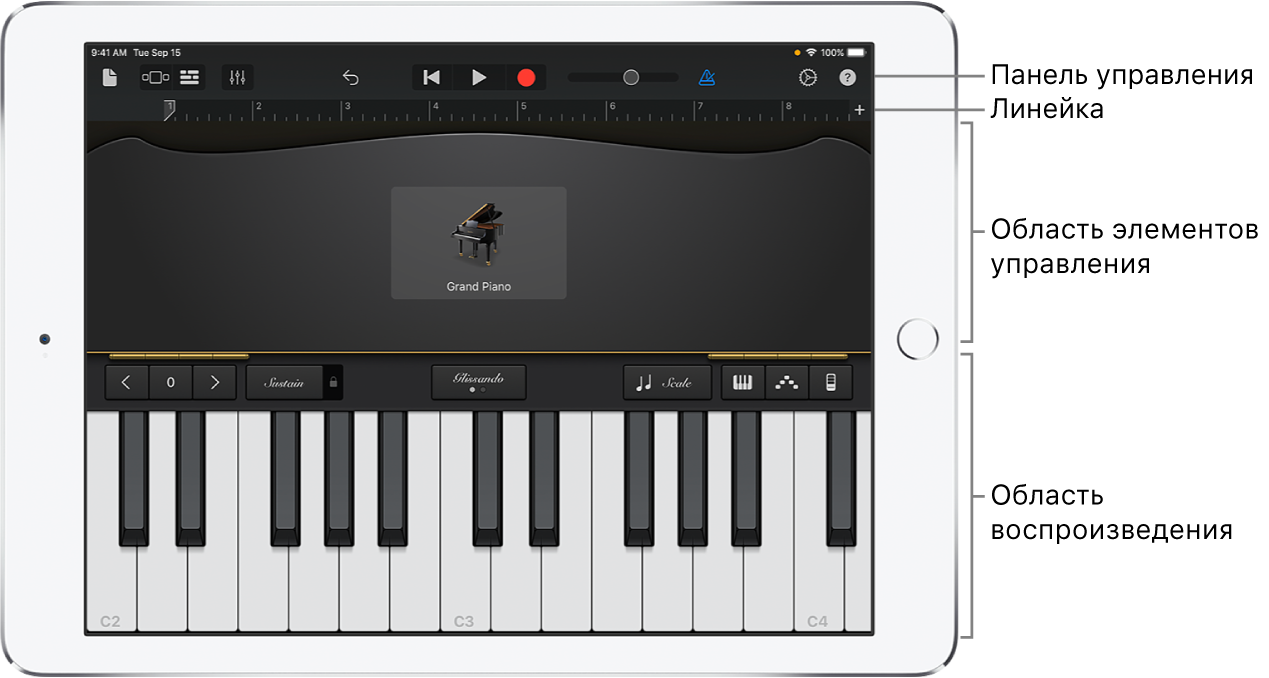
В верхней части экрана расположена панель управления, которая содержит элементы управления навигацией, воспроизведением и уровнем громкости. Под панелью управления есть линейка, на которой отображаются единицы музыкального времени (такты и доли). Указатель воспроизведения перемещается вдоль линейки, показывая воспроизводимый в текущий момент фрагмент песни.
Как только Touch-инструмент откроется на экране, можно начинать играть на нем. Более подробная информация о разных типах Touch-инструментов содержится в следующих главах:
Можно коснуться кнопки Live Loops, чтобы начать работу в режиме сетки Live Loops.
Можно также коснуться кнопки дополнительных сведений ![]() в правом верхнем углу. Появятся подсказки, содержащие полезную информацию о текущем инструменте или режиме просмотра дорожек. Подсказки не мешают играть на инструментах и пользоваться всеми элементами управления. Коснитесь кнопки «Сведения» еще раз, чтобы закрыть подсказки.
в правом верхнем углу. Появятся подсказки, содержащие полезную информацию о текущем инструменте или режиме просмотра дорожек. Подсказки не мешают играть на инструментах и пользоваться всеми элементами управления. Коснитесь кнопки «Сведения» еще раз, чтобы закрыть подсказки.